ドライバーを更新することは常に重要です Focusrite Scarlett Solo チップトップの形で動作することを確認し、コンピュータ全体のパフォーマンスを向上させます。この投稿では、最新情報を入手する2つの簡単な方法を紹介します Focusrite Scarlett Solo 運転手。それらをチェックしてください…
Focusrite ScarlettSoloドライバーを更新する2つの方法
Windows 10、8.1、および7でFocusrite ScarlettSoloドライバーを更新するための2つのオプションがあります。
- Focusrite ScarlettSoloドライバーを手動でダウンロードしてインストールします
- に移動 Focusriteの公式ウェブサイト 。
- クリック ダウンロード 。
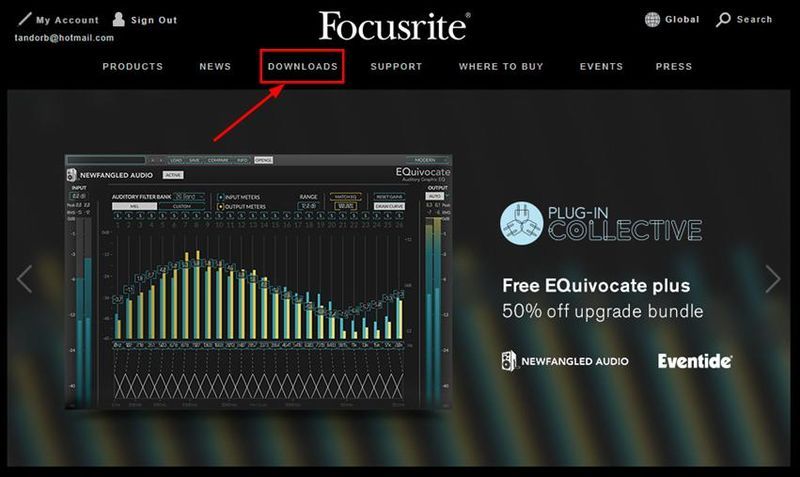
- あなたの モデルタイプ ドロップダウンメニューから。
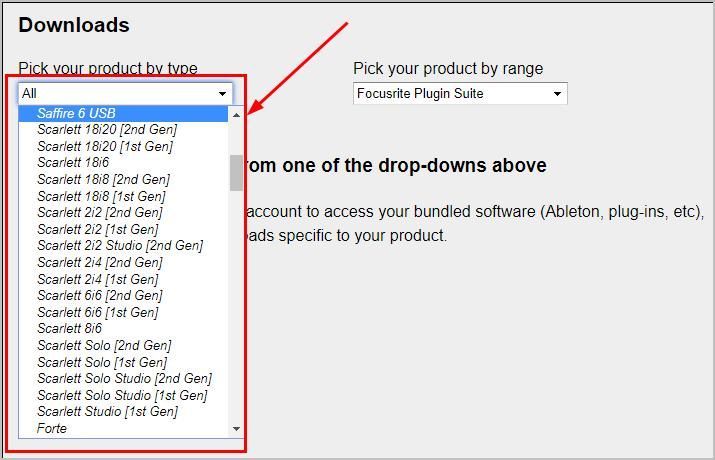
- クリック ドライバー実行可能ファイル ダウンロードする。
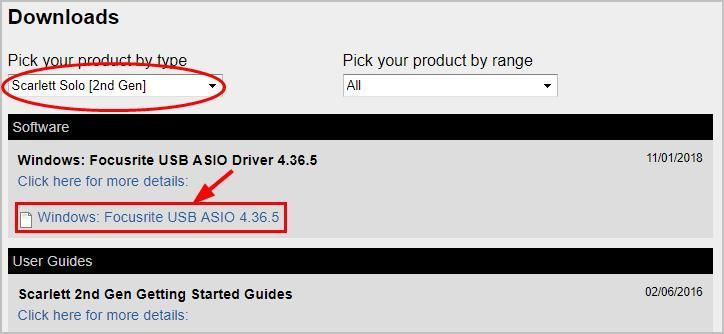
- ファイルをダブルクリックし、ウィザードに従ってインストールを完了します。
- 変更を有効にするには、コンピューターを再起動します。
- ダウンロード DriverEasyをインストールします。
- Driver Easyを実行し、 今スキャンして ボタン。その後、Driver Easyはコンピューターをスキャンし、問題のあるドライバーを検出します。
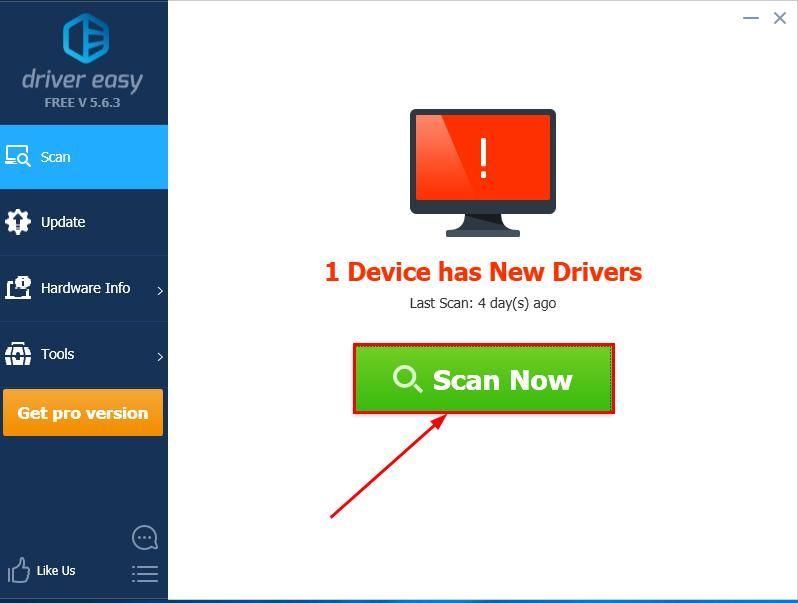
- クリック すべて更新 の正しいバージョンを自動的にダウンロードしてインストールする 全て システムに欠落しているか古くなっているドライバ(これには、 プロバージョン – [すべて更新]をクリックすると、アップグレードするように求められます)。
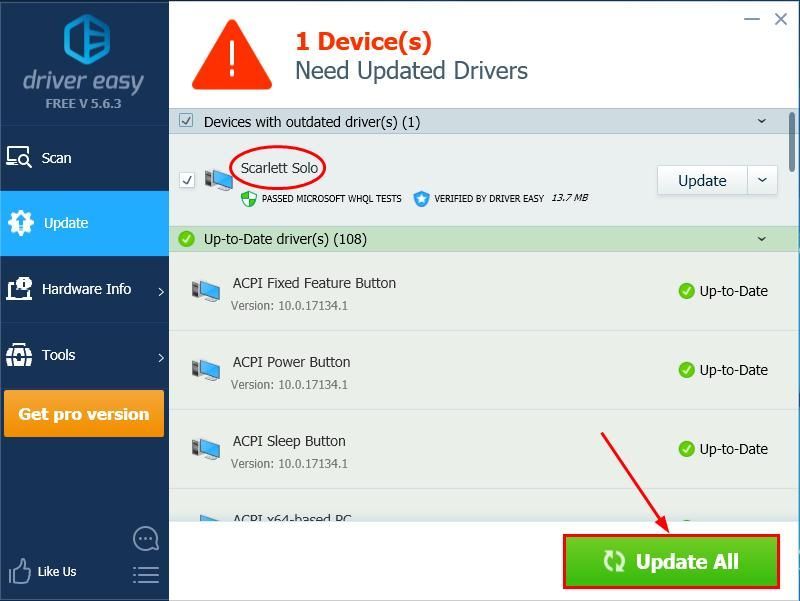 クリックすることもできます アップデート 必要に応じて無料で実行できますが、一部は手動です。
クリックすることもできます アップデート 必要に応じて無料で実行できますが、一部は手動です。 - 運転手
- 音
方法1:ダウンロードしてインストールする Focusrite Scarlett Solo 手動でドライバー
警告 :間違ったドライバをダウンロードしたり、間違ってインストールしたりすると、PCの安定性が損なわれ、システム全体がクラッシュすることさえあります。ですから、危険を冒して進んでください。ドライバーと遊んだり、プロセスのリスクを心配したりすることに不安がある場合は、にジャンプしてください 方法2 。方法2:ダウンロードしてインストールする Focusrite Scarlett Solo 自動的に(推奨)
ドライバーを手動で更新する時間、忍耐力、スキルがない場合は、次のコマンドを使用して自動的に更新できます。 ドライバーイージー 。
ドライバーイージー システムを自動的に認識し、適切なドライバを見つけます。コンピュータが実行しているシステムを正確に知る必要はなく、間違ったドライバをダウンロードしてインストールするリスクを冒す必要もありません。また、インストール時に間違いを心配する必要もありません。 DriverEasyはそれをすべて処理します。
ドライバーは、次のいずれかを使用して自動的に更新できます。 無料 または プロバージョン ドライバーイージーの。しかし、Proバージョンでは、2回クリックするだけで済みます(完全なサポートと30日間の返金保証が受けられます)。
そこにあります–手動および自動でダウンロードおよび更新する Focusrite Scarlett Solo 運転者。これがお役に立てば幸いです。他にご不明な点がございましたら、以下にコメントをお寄せください。
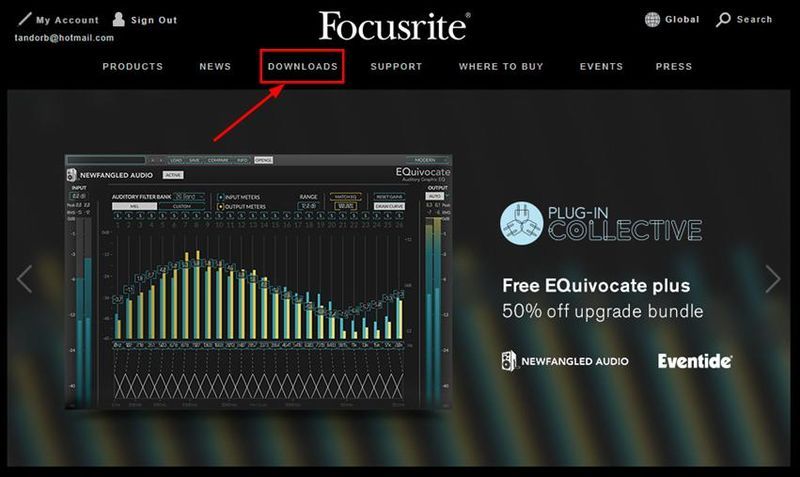
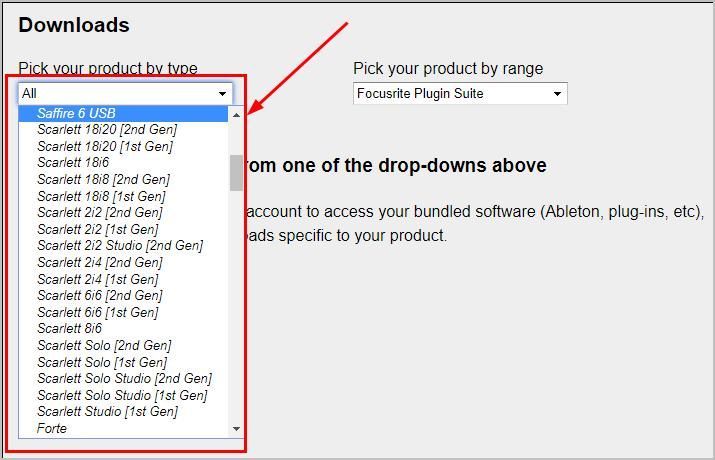
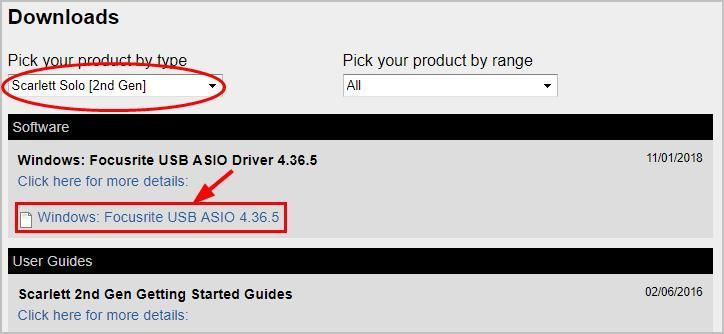
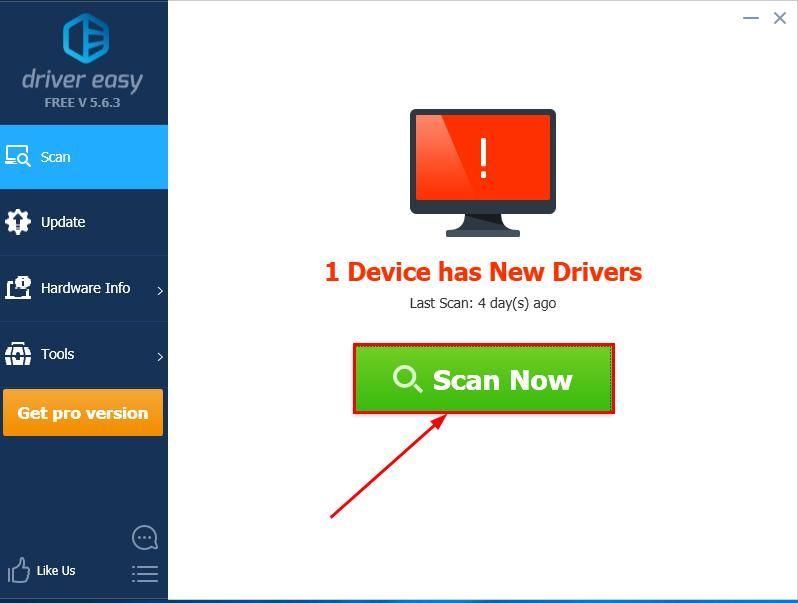
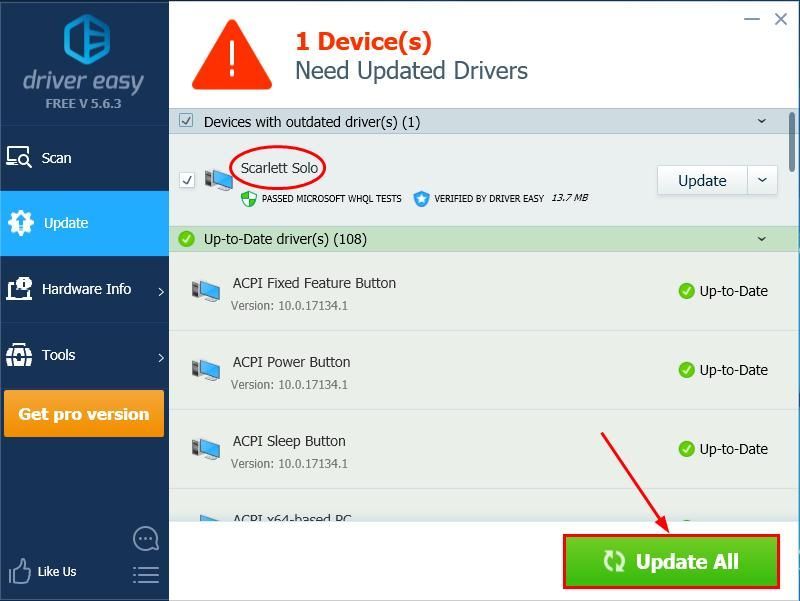 クリックすることもできます アップデート 必要に応じて無料で実行できますが、一部は手動です。
クリックすることもできます アップデート 必要に応じて無料で実行できますが、一部は手動です。
![NEXIQ USB-Link2ドライバー[ダウンロードとインストール]](https://letmeknow.ch/img/driver-download/17/nexiq-usb-link-2-driver.jpg)




